Hast du dich auch schon gefragt, warum dein Computer plötzlich nicht mehr reagiert? Der Windows-Explorer friert ein, Dateien lassen sich nicht öffnen, und die Meldung „Keine Rückmeldung“ erscheint wie aus dem Nichts. Ein Problem, das selbst erfahrene Benutzer an den Rand der Verzweiflung treiben kann.
Dabei ist der Datei-Manager das Herzstück deines Systems. Er verwaltet Ordner, zeigt Inhalte an und sorgt für reibungslose Abläufe. Wenn er streikt, steht die Arbeit still – egal, ob du wichtige Dokumente bearbeitest oder private Fotos sortierst.
In diesem Leitfaden lernst du, wie du das Problem systematisch angehst. Wir zeigen dir nicht nur schnelle Lösungen, sondern auch, wie du die Ursachen erkennst. Vom Neustart des Explorers bis zur Reparatur beschädigter Systemdateien: Jeder Schritt ist einfach erklärt und erfordert kein IT-Wissen.
Warum treten solche Fehler überhaupt auf? Oft sind veraltete Treiber, Softwarekonflikte oder fehlerharte Updates schuld. Mit unseren Tipps kannst du zukünftige Abstürze vermeiden und dein System stabil halten. Bereit, die Kontrolle zurückzugewinnen?
Ursachen und häufige Gründe für den Fehler
Wenn der Windows Explorer einfriert und die Fehlermeldung auftaucht, stecken meist konkrete Systemprobleme dahinter. Diese Störungen entstehen nicht zufällig – sie haben oft nachvollziehbare Auslöser, die du gezielt beheben kannst.
Veraltetes System und fehlende Updates
Dein Computer funktioniert nur optimal, wenn alle Komponenten auf dem neuesten Stand sind. Fehlende Updates hinterlassen Sicherheitslücken und verursachen Instabilitäten. So gehst du vor:
- Öffne die Windows Update-Einstellungen über Start > Einstellungen
- Klicke auf „Nach Updates suchen“ und installiere alle gefundenen Pakete
- Starte das System neu, um Änderungen zu übernehmen
Beschädigte Dateien und volle Festplatte
Eine überlastete Festplatte bremst den Explorer spürbar aus. Ab 90% Belegung wird’s kritisch. Typische Anzeichen:
- Lange Ladezeiten bei Ordneröffnung
- Abstürze beim Verschieben von Dateien
- Fehlermeldungen beim Löschen von Inhalten
Überprüfe den Speicherplatz im Explorer unter „Dieser PC“. Lösche temporäre Dateien mit der Datenträgerbereinigung oder verschiebe große Medienordner auf externe Laufwerke.
Diagnose: Wie erkennst Du das Problem?
Die systematische Fehlersuche beginnt mit präziser Beobachtung. Notiere dir genau, wann und wie der Datei-Explorer streikt – diese Details entscheiden über den Reparaturerfolg.
Beobachtung des Datei-Explorers
Starte den Explorer und öffne verschiedene Ordner. Achte auf diese Warnsignale:
- Fenster bleiben 10+ Sekunden weiß
- Mauszeiger zeigt ständigen Ladekreis
- Dateivorschauen erscheinen nicht
| Symptom | Mögliche Ursache | Überprüfung |
|---|---|---|
| Langsames Öffnen von PDF-Ordnern | Veralteter PDF-Treiber | Task-Manager > Autostart-Apps |
| Absturz bei Videodateien | Fehlerhafte Codecs | Ereignisanzeige > Anwendungsprotokolle |
| Einfrieren beim Kopieren | Festplattenfehler | chkdsk im Eingabeaufforderung |
Analyse von Fehlermeldungen
Jeder Fehlercode liefert Schlüsselinformationen. Drücke Windows + R, gib „eventvwr.msc“ ein und suche im Abschnitt „Windows-Protokolle > Anwendung“ nach roten Warnsymbolen. Notiere:
- Fehler-ID (z.B. 1002)
- Betroffenes Modul (explorer.exe)
- Auslösende Aktion (Dateizugriff)
Vergleiche diese Daten mit Microsofts Fehlerdatenbank. Oft findest du dort konkrete Lösungsvorschläge anderer Benutzer für genau dein Problem.
Lösung: Windows Explorer neu starten
Ein schneller Neustart des Windows Explorers behebt viele Probleme sofort. Diese Methode umgeht komplizierte Einstellungen und wirkt direkt auf den fehlerhaften Prozess. Mit den folgenden Schritten bringst du deinen Dateimanager zurück auf Kurs.
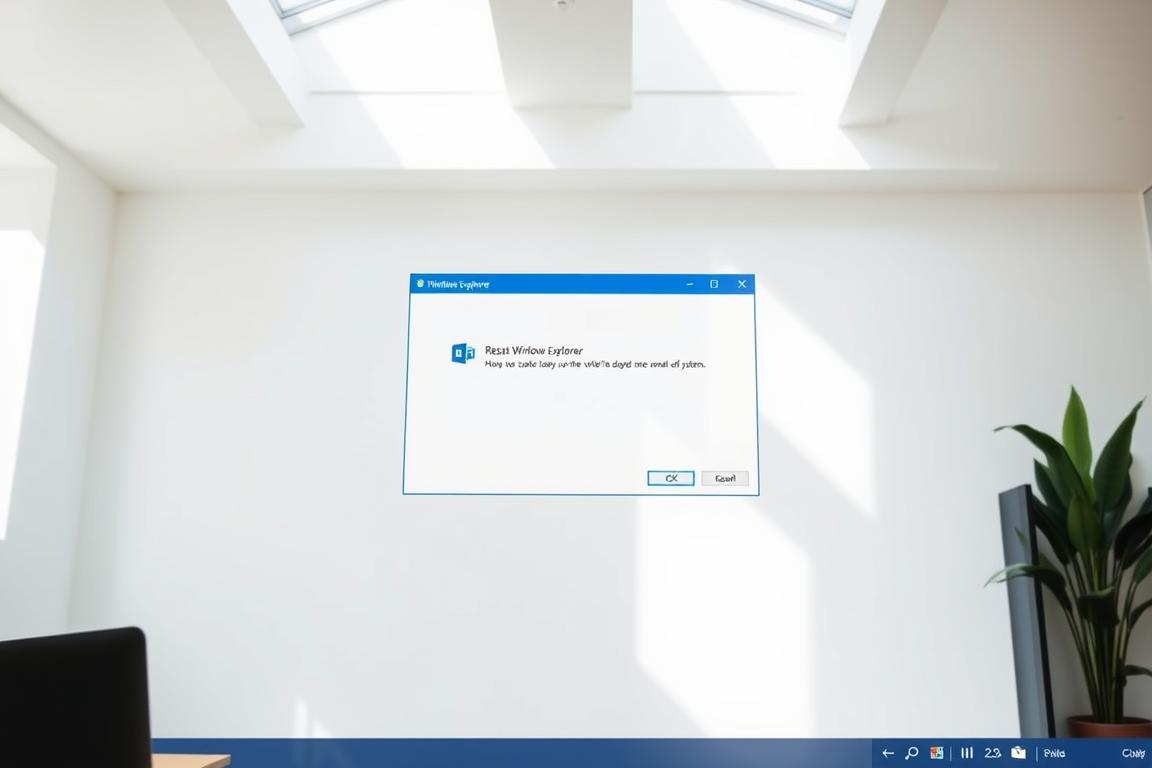
Task-Manager richtig nutzen
Drücke gleichzeitig STRG + Umschalt + Esc, um den Task-Manager zu öffnen. Gehe jetzt systematisch vor:
- Scrolle in der Liste der „Apps“ nach unten
- Suche den Eintrag „Windows Explorer“
- Klicke mit der rechten Maustaste darauf
- Wähle „Task beenden“ aus dem Menü
Neuen Task ausführen mit explorer.exe
Nach dem Beenden des Prozesses folgt der Neustart:
- Klicke im Task-Manager auf „Datei“ (links oben)
- Wähle „Neuen Task ausführen“
- Gib „explorer.exe“ ins Eingabefeld ein
- Drücke die Eingabetaste oder klicke auf „OK“
Dein Desktop blinkt kurz – schon läuft der Explorer neu. Teste jetzt Ordnerfunktionen durch einfaches Navigieren. Funktioniert alles? Super! Tritt der Fehler erneut auf, helfen die nächsten Methoden in diesem Leitfaden.
Überprüfung beschädigter Dateien mit System File Checker
Systemdateien sind das Fundament deines Computers. Wenn sie beschädigt werden, kann der Explorer einfrieren oder unerwartet abstürzen. Mit dem integrierten Windows-Tool findest du diese Probleme schnell und reparierst sie automatisch.
SFC-Scan durchführen
Folge diesen Schritten, um kaputte Dateien zu beheben:
- Drücke Windows + R, tippe „cmd“ ein
- Halte Strg + Umschalt gedrückt und klicke auf „OK“
- Gib im schwarzen Fenster „sfc /scannow“ ein
- Warte bis der Fortschrittsbalken 100% erreicht
| Scan-Phase | Dauer | Wichtige Aktion |
|---|---|---|
| Überprüfung | 5-15 Min | Systemdateien werden analysiert |
| Reparatur | 10-30 Min | Beschädigte Dateien werden ersetzt |
| Abschluss | 2 Min | Bericht wird generiert |
Der Scan durchsucht über 10.000 Systemdateien. Bei gefundenen Fehlern ersetzt das Tool sie aus einem geheimen Windows-Backup. Starte deinen Computer nach dem Prozess neu – so aktivierst du die reparierten Dateien.
Tipp: Lass den Laptop während des Scans am Netzteil. Bei Stromausfall musst du von vorn beginnen. Die Methode funktioniert auch, wenn der Explorer bereits abgestürzt ist.
Erweiterung der Systempartition: Laufwerk C freigeben
Ein volles Systemlaufwerk bremst nicht nur den Explorer aus – es gefährdet die gesamte Systemstabilität. Wenn deine Festplatte zu 90% belegt ist, wird selbst simples Dateimanagement zum Glücksspiel. Hier zeigt sich: Mehr Speicherplatz schafft Atemraum für reibungslose Abläufe.
Platz schaffen mit AOMEI Partition Assistant
Die kostenlose Software verwaltet Partitionen wie ein Profi. Lade sie von der offiziellen Website herunter und installiere sie. Vor dem Start: Sichere wichtige Daten und schließe alle Explorer-Fenster.
Systempartition erweitern in 4 Schritten
- Öffne das Tool und rechtsklicke auf dein Laufwerk C
- Wähle „Partition erweitern“ im Kontextmenü
- Ziehe den Regler, um freien Speicherplatz zuzuweisen
- Bestätige mit „Übernehmen“ und starte den PC neu
Der Vorgang dauert 2-10 Minuten. Nutze nur nicht zugeordneten Speicherplatz – bei Bedarf verkleinerst du zuerst andere Partitionen. Nach dem Neustart prüfst du den freien Platz im Explorer unter „Dieser PC“. Ideal sind mindestens 20% freier Speicher.














